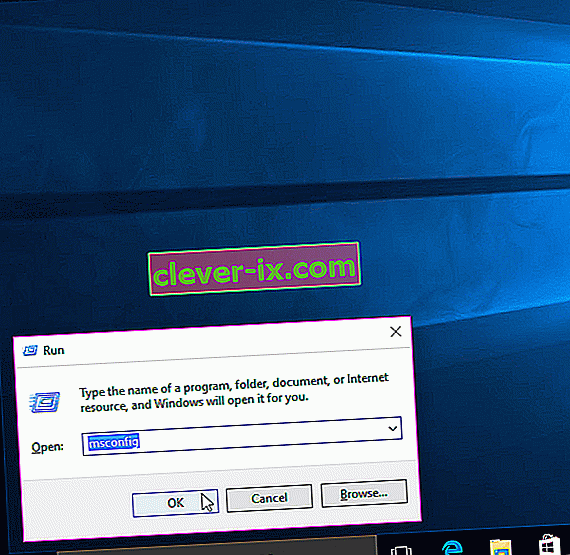RAM je nestálé úložné zařízení, které váš počítač používá k ukládání dat a také je používá současně, ale používá se k ukládání typu dat, který často používá operační systém nebo aplikace v něm spuštěná. Jakmile počítač vypne všechna data v něm, dojde ke ztrátě, protože se jedná o dočasné, ale rychlé úložné zařízení. Čím více paměti RAM máte, tím hladší bude váš počítač multitasking tím, že umožníte aplikacím ukládat více souborů, které často potřebují. Mít více paměti RAM nikdy neublíží, ale není-li schopen je využívat celou, může být pro uživatele nepřijatelné.
Mnoho uživatelů, když začalo používat Windows 10, uvedlo, že když otevřeli okno vlastností Windows nebo Správce úloh, všimli si, že Windows je aktuálně použitelná pouze část z celkového množství RAM. V některých případech uvidí Windows ve Správci úloh neobvykle velké množství paměti RAM „Hardware Reserved“. Mohlo by to být ve skutečnosti z důvodu, že množství paměti bylo rezervováno pro interní grafický adaptér nainstalovaný v počítači, ale pokud máte v počítači nainstalovanou vyhrazenou grafickou kartu, neměl by to být problém. A pro některé to byla částka od 1024 MB do 4181 MB, což není normální.
V systému Windows 10 a BIOSu základní desky existují některé konfigurace, které si mohou vyhradit určité množství paměti RAM, což je činí nepoužitelnými. Lze je snadno změnit a jsou uvedeny v níže uvedených řešeních. V některých případech však bylo zjištěno, že hardware byl také příčinou tohoto problému. Níže jsou uvedena nejlepší řešení, která pro uživatele fungovala. Ale než začnete s řešením, měli byste vědět, že pokud máte nainstalovaný 32bitový operační systém Windows 10, můžete použít pouze 3,5 GB RAM bez ohledu na to, kolik RAM je ve vašem počítači fyzicky nainstalováno. Chcete- li používat více než 3,5 GB RAM, budete muset nainstalovat 64bitový operační systém Windows 10.
- Chcete-li vědět, jaký typ operačního systému máte, jednoduše stiskněte a podržte na Windows klíč a stiskněte tlačítko R .
- V dialogovém okně Spustit zadejte msinfo32 a stiskněte klávesu Enter .
- V okně Systémové informace, které se otevře, vyhledejte v pravém podokně typ systému .
- Pokud je vedle položky Typ systému hodnota x86, máte nainstalovaný 32bitový Windows 10 . Pokud je to x64, máte nainstalovaný 64bitový Windows 10 .
- Začněme s řešeními.
Řešení 1: Upravte RAM použitou při spuštění
Tato možnost v systému Windows se používá k rezervaci paměti RAM, která se používá během zavádění systému, když se systém zapíná. Ve výchozím nastavení pro něj může trvale a zbytečně rezervovat značně velké množství paměti RAM.
- Chcete-li nastavit to tak, stiskněte a podržte na Windows klíč a stiskněte tlačítko R . V dialogovém okně Spustit zadejte msconfig a stiskněte klávesu Enter .
- Otevře se okno Konfigurace systému . Přejděte na kartu Boot .
- Pokud máte více než jeden, vyberte ze seznamu níže svůj operační systém . Nyní klikněte na tlačítko Upřesnit možnosti .
- V pravém horním rohu, Clear políčko vedle Maximální velikost paměti . Klikněte na OK .
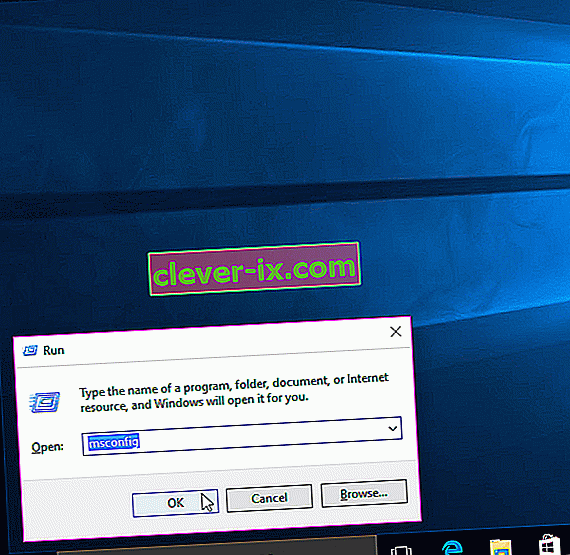
- Nyní restartujte počítač. Kontrola vyřešeného problému. Pokud ne, přejděte k dalšímu řešení.
Řešení 2: Nastavení systému BIOS
V systému BIOS existuje několik konfigurací, které mohou systému Windows omezit používání plného množství nainstalované paměti RAM. Nejprve, pokud máte nainstalovanou samostatnou vyhrazenou grafickou kartu, musíte se ujistit, že je vypnutá interní grafická procesorová jednotka (iGPU), která se používá v případě, že nemáte žádnou externí. Pokud je zapnuto, může si pro něj Windows rezervovat paměť.
Chcete-li se ujistit, že je vypnutý, restartujte počítač a přejděte do nastavení systému BIOS / UEFI . Pro vstup do systému BIOS budete muset klepnout na konkrétní klávesu, která se liší podle modelu vašeho systému. Může to být F1, F2, F12 nebo klávesa Esc . Můžete snadno vygooglit model svého systému a zjistit, který klíč použít k nastavení systému BIOS.
V nastavení systému BIOS vyhledejte iGPU , Internal Graphics nebo Onboard Graphics . Název a umístění tohoto nastavení se může opět lišit podle výrobce vašeho systému, takže jej budete muset vyhledat. Jakmile ji najdete, ujistěte se, že je deaktivovaná nebo vypnutá .
Také v systému BIOS existuje funkce Paměťová mapa, která umožňuje systému Windows plný přístup k nainstalované paměti RAM. Vyhledejte jej a zkontrolujte, zda je povoleno nebo se obrátil na .
Kromě funkcí uvedených výše, pokud najdete níže uvedené funkce, ujistěte se, že jsou v příslušných stavech, jak je uvedeno vedle nich.
Stav funkce
Pohotovostní režim vykreslení povolen
Paměť iGPU Auto
Multimonitor zakázán
Uložte změny a restartujte počítač. Zkontrolujte, zda je nyní možné použít celou RAM. Pokud je velikost paměti RAM stále nepoužitelná, přejděte k dalšímu řešení.
Řešení 3: Fyzická kontrola RAM
V některých případech byl důvod, proč Windows 10 ukázal méně použitelné paměti RAM, způsoben fyzickou vadou. Budeme tedy fyzicky kontrolovat RAM a také vyloučíme možnost, že budou vadné sloty, na kterých jsou RAM nainstalovány. Pokračujte, pouze pokud vám vyhovuje otevírání CPU.
Odpojte všechny vodiče a sejměte kryt počítače. Zde uvidíte obdélníkové páčky (RAM) nainstalované na základní desce. Budou vedle velkého chladiče s ventilátorem. K dispozici budou buď 2 nebo 4 sloty, na které lze instalovat RAM.
Tam bude klipy na základě stranách štěrbin. Přepněte je a odpojte všechny nainstalované paměti RAM a zkontrolujte, zda jsou kontakty čisté. Rovněž odstraňte veškerý prach, který může být uvnitř slotů.
Pokud máte nainstalovanou více než 1 paměť RAM, je možné, že je některá vadná, proto ji některou vyjměte a zapněte počítač. Totéž proveďte s druhou pamětí RAM. Pokud systém nefunguje s některou z nainstalovaných RAM, je vadná paměť RAM.
Podobně zkontrolujte používané sloty vložením známé pracovní paměti RAM do paměti a spuštěním počítače. Pokud se to nepodaří spustit na jednom slotu, pak je daný slot vadný, což způsobí, že RAM vložená do něj bude Windows nepoužitelná.
Pokud všechny sloty a paměť RAM fungují, vložte je zpět, ale do jiných slotů, jako byly původně dříve. U některých uživatelů to také funguje. Ujistěte se, že jsou správně umístěny a zajištěny.
Řešení 4: Aktualizujte BIOS
V některých případech je známo, že zastaralá verze systému BIOS způsobuje, že se tato chyba paměti objevila v systému Windows 10.
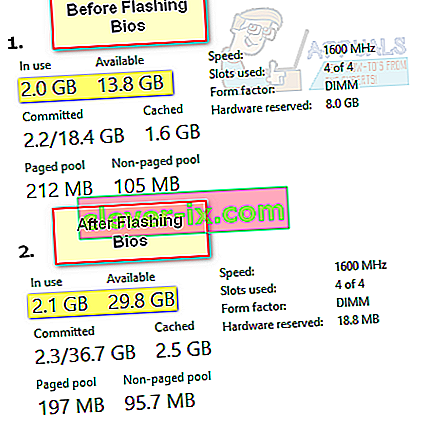
Postup aktualizace systému BIOS se liší podle výrobců a modelů systému. Chcete-li stáhnout a nainstalovat nejnovější verzi systému BIOS do systému, přejděte na web výrobce vašeho systému.